Installation Microsoft Projekt Honolulu
„Microsoft Project Honolulu“ ist seit Kurzem in der Technical-Preview erhältlich.
Bei „Microsoft Project Honolulu“ handelt es sich um eine webbasierte Verwaltungsoberfläche für Windows Server, Failover-Cluster, Hyper-Converged-Cluster, die vor allem die Verwaltung vereinfachen soll. „Projekt Honolulu“ ist sehr interessant, da es Dank der intuitiven Weboberfläche die Verwaltung der Windows Server Core Variante deutlich vereinfacht.
Eine Dokumentation zu Projekt Honolulu finden Sie hier:
LINK: https://docs.microsoft.com/en-us/windows-server/manage/honolulu/honolulu-manage
Anbei eine Übersicht was heute bereits mit Honolulu möglich ist:
- Anzeigen von Ressourcen und Ressourcen-Auslastung
- Zertifikats-Management
- Event-Log
- Datei Explorer
- Firewall Management
- Konfigurieren von „Local Users and Groups“
- Netzwerk-Einstellungen
- Anzeigen und Beenden von Prozessen / Erstellen von „Process Dumps“
- Editieren der Registry
- Verwalten von Windows Services
- Aktivieren/Deaktivieren von Rollen & Features
- Verwalten von Hyper-V VMs & Virtual Switches
- Verwalten von Storage
- Verwalten von Windows Update
Vorbereitungen
- Einen installierten Windows Server 2016, der Mitglied der Domäne ist
- Einen Windows Client mit dem Browser Edge
- Download des Projekts Honolulu
LINK: https://www.microsoft.com/en-us/evalcenter/evaluate-windows-server-honolulu
[BoxHaftung]
Installation
1. Melden Sie sich via RDP „Remote Desktop“ an ihren Windows Server 2016 an, der als Honolulu Server/Gateway agieren soll.
2. Kopieren Sie das MSI Paket auf den Server und starten die Installation.
3. Akzeptieren Sie die „License Agreements“ und klicken auf „Next“
4. Setzten Sie die Einstellungen wie im nachfolgenden Screenshot dargestellt und klicken auf „Next“
5. Geben Sie den Port für die „Server Management Site“ an. In meinem Fall habe ich mich für den Port 8080 entschieden. Sie habe die Möglichkeit an dieser Stelle für die „Server Management Site“ ein Zertifikat zu erstellen bzw. ein vorhandenes hinzuzufügen.
Klicken Sie im Anschluss auf „Install“, um die Installation zu starten.
[BoxHinweis]Beachten Sie, dass das Zertifikat nur 60 Tage gültig ist![/BoxHinweis]
6. Beenden Sie die Installation indem Sie auf „Finish“ klicken.
Die Installation von „Projekt Honolulu“ ist abgeschlossen. Im nächsten Schritt melden wir uns via Edge Browser vom Client aus an den Honolulu Server an und werfen einen Blick auf das „Projekt Honolulu“
Konfiguration und Test
1. Starten Sie den Microsoft Edge Browser an ihrer Workstation und geben die URL inkl. Port zum Honolulu Server/Gateway an.
In meinem Beispiel lautet die URL: https://AdminServer.corp.id-home.de:8080
2. Geben Sie die Zugangsdaten ein und bestätigen Sie mit „OK“.
[BoxHinweis]Ich verwende in meiner Labor-Umgebung den Domänen Administrator! [/BoxHinweis]
3. Überspringen Sie die „Willkommens-Tour“ indem Sie auf „Skip Tour“ klicken.
4. Nach dem erfolgreichen Login sollten Sie unter „All Connections“ ihren Honolulu Server mit dem Status „Online“ angezeigt bekommen. Siehe nachfolgenden Screenshot.
5. Schauen wir uns an, was das „Projekt Honolulu“ uns bieten kann, indem wir auf den Server klicken. Siehe nachfolgenden Screenshot.
6. WOW! Endlich eine gute Übersicht über den Server und das alles in einem Tool. Schön ist, dass „Projekt Honolulu“ keinen Agenten auf den Servern benötigt.
Ich gehe nicht im Detail auf die Menüpunkte ein, da diese aus meiner Sicht selbsterklärend sind. Nehmen Sie sich die Zeit und erforschen Sie das „Projekt Honolulu“ und seine Funktionen. Ich persönlich arbeite schon ein paar Tage mit Honolulu und mir stellt sich doch zunehmend die Frage, wie konnte ich Jahrelang ohne dieses mächtige Tool auskommen 🙂
Ich hoffe, ich konnte Ihnen einen kleinen Einblick geben. Sollten Sie Fragen haben, so scheuen Sie nicht mich zu kontaktieren. Nutzen Sie hier die “Kommentar Funktion” des Blogs oder wenn es Ihnen lieber ist via E-Mail.
Weiter Blogs folgen in den nächsten Tagen. Ich würde mich sehr freuen, wenn Sie wieder vorbeischauen.
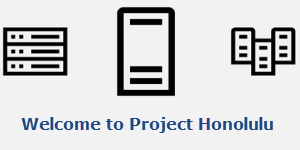
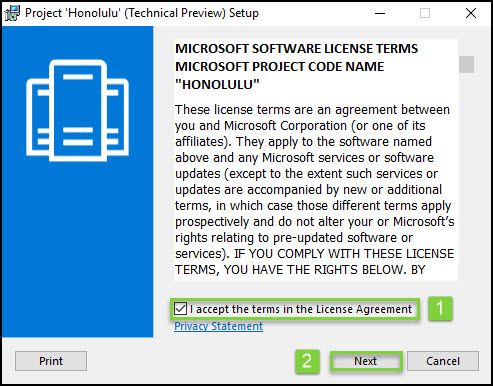
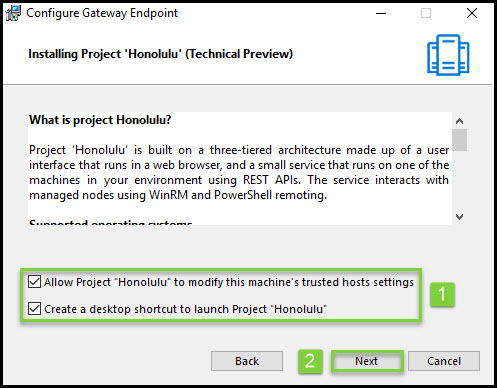
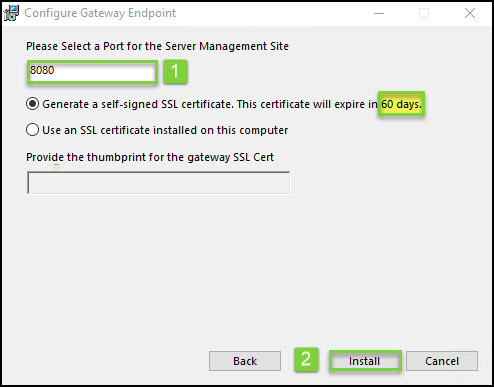
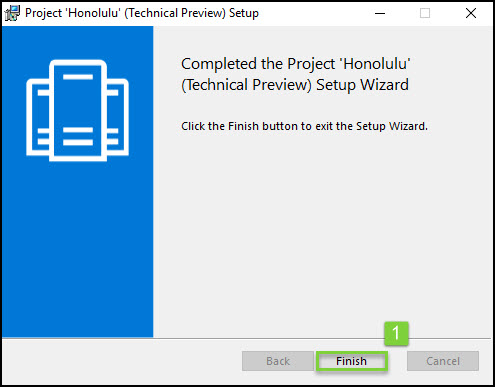

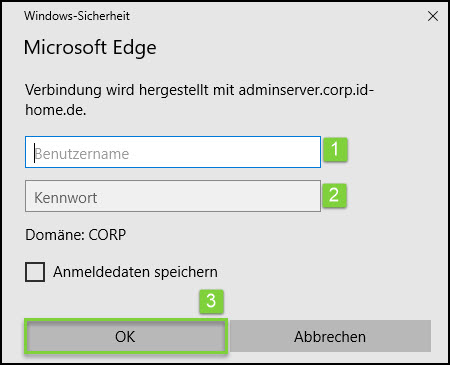
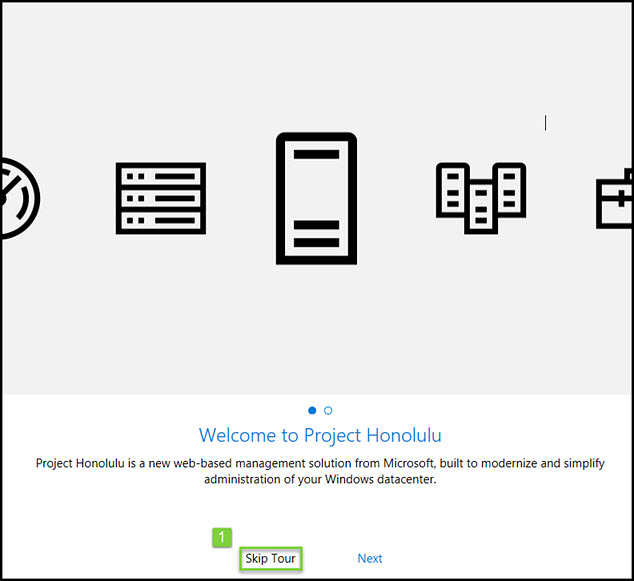

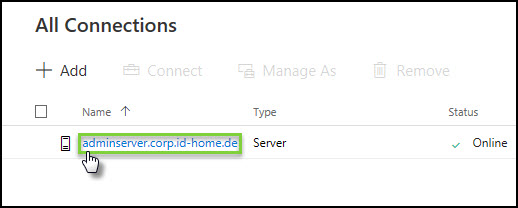
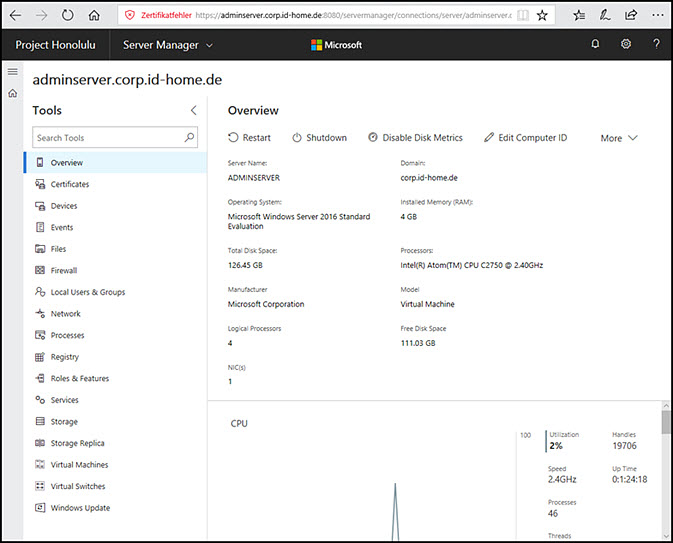
Bastian
Hallo Daniel,
vielen Dank für den Artikel. Bin zufällig drauf gestoßen und habe (leider) noch nie was vom Projekt Honolulu gehört, klingt sehr interessant!
Ohne mich jetzt konkret damit auseinander gesetzt zu haben, kannst du meine Fragen evtl. direkt beantworten:
1. Was wird der Spaß wohl kosten? Ist immerhin Microsoft 🙂
2. Für mich scheint es „nur“ ein Mix aus bereits bestehenden Programmen / Mechanismen zu sein (GPOs, Hyper-V Manager, Monitoring Systeme wie Veeam One). Ist es wirklich etwas „neues“, was hilft (du schreibst ja, wie konntest du bisher ohne leben)? Oder z.B. für VMs doch lieber Hyper-V Manager nutzen? (Oder SCVMM, wers hat)
Grüße!